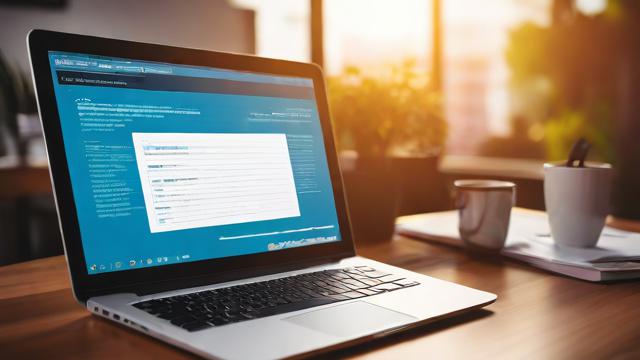如何将苹果手机连接到电脑?简单步骤详解
苹果生态系统的优势之一就是设备之间的无缝连接,无论是iPhone、iPad还是Mac,苹果提供了多种方式让这些设备协同工作,本文将详细介绍苹果手机和电脑的几种连接方式,帮助你高效传输文件、同步数据,并提升工作效率。
通过数据线连接
使用Lightning或USB-C数据线

如果你的iPhone使用Lightning接口(如iPhone 14及更早机型),而Mac配备USB-C或雷电接口,你需要一根Lightning转USB-C数据线,如果是iPhone 15系列或新款iPad,它们已经采用USB-C接口,可以直接用USB-C线连接Mac。
步骤:
- 将数据线一端插入iPhone,另一端插入Mac的USB接口。
- 首次连接时,iPhone会提示“是否信任此电脑”,选择“信任”并输入解锁密码。
- 打开Mac上的“访达”(Finder),在左侧边栏选择你的iPhone,即可管理照片、文件、备份等。
使用iTunes(适用于旧版macOS或Windows电脑)
如果你的Mac运行较旧系统,或使用的是Windows电脑,可以通过iTunes管理iPhone数据。
步骤:
- 下载并安装最新版iTunes(Windows用户需从苹果官网获取)。
- 用数据线连接iPhone和电脑,信任设备后,iTunes会自动识别。
- 在iTunes界面,可以同步音乐、影片、备份数据等。
通过无线方式连接
使用AirDrop快速传输文件
AirDrop是苹果设备间最便捷的无线传输方式,支持照片、视频、文档等快速分享。
步骤:
- 确保iPhone和Mac的Wi-Fi和蓝牙已开启。
- 在Mac上,打开“访达”,点击菜单栏的“前往” > “AirDrop”,设置“允许这些人发现我”为“所有人”或“仅限联系人”。
- 在iPhone上,打开控制中心,长按网络设置模块,点击AirDrop,选择相同可见性设置。
- 选择要发送的文件,点击“分享”按钮,选择目标Mac设备即可传输。
使用iCloud同步数据
iCloud能自动同步照片、备忘录、通讯录等数据,确保多设备间信息一致。
设置方法:
- 在iPhone上,进入“设置” > [你的名字] > “iCloud”,开启需要同步的项目(如照片、备忘录、钥匙串等)。
- 在Mac上,进入“系统设置” > [你的Apple ID] > “iCloud”,确保同步相同的项目。
- 文件会自动上传至iCloud,并在所有登录同一Apple ID的设备上显示。
使用“连续互通”功能

苹果的“连续互通”功能让设备间协作更流畅,包括“通用剪贴板”“接力”“随航”等。
通用剪贴板:在iPhone上复制文本或图片,可直接在Mac上粘贴。
接力:在iPhone上浏览网页或写邮件,Mac的Dock栏会显示对应App图标,点击即可继续操作。
随航:将iPad作为Mac的扩展屏幕,或使用Apple Pencil进行绘图。
开启方法:
- 在Mac上,进入“系统设置” > “通用” > “隔空播放与接力”,开启“接力”。
- 在iPhone上,进入“设置” > “通用” > “隔空播放与接力”,开启相同选项。
通过第三方工具连接
使用“文件”App访问Mac文件夹
如果你的Mac和iPhone在同一网络下,可以通过“文件”App直接访问Mac的共享文件夹。
设置步骤:
- 在Mac上,进入“系统设置” > “通用” > “共享”,开启“文件共享”,添加要共享的文件夹。
- 在iPhone上,打开“文件”App,点击右上角“…”,选择“连接服务器”,输入Mac的本地IP(如smb://192.168.x.x)。
- 输入Mac的用户名和密码,即可访问共享文件。
使用第三方云存储
除了iCloud,Dropbox、Google Drive、OneDrive等工具也能实现文件跨设备同步。
操作方法:
- 在iPhone和Mac上安装同一云存储App,登录账号。
- 将文件上传至云端,即可在另一台设备下载或编辑。
常见问题及解决方法
-
iPhone连接电脑后无法识别
- 检查数据线是否完好,尝试更换线材。
- 重启iPhone和电脑,重新连接。
- 确保电脑已安装最新驱动(Windows用户可能需要安装Apple Mobile Device Support)。
-

AirDrop传输失败
- 确认两台设备的蓝牙和Wi-Fi已开启。
- 检查AirDrop可见性设置是否一致。
- 关闭并重新打开AirDrop功能。
-
iCloud同步延迟
- 检查网络连接是否稳定。
- 进入“设置” > [你的名字] > “iCloud”,手动触发同步。
苹果设备间的连接方式多样,选择适合你的方法能极大提升效率,无论是通过有线传输、无线同步,还是借助第三方工具,都能让iPhone和Mac协作更顺畅,熟练掌握这些技巧,你的工作流将更加高效。
作者:豆面本文地址:https://www.jerry.net.cn/jdzx/42871.html发布于 2025-04-02 06:02:03
文章转载或复制请以超链接形式并注明出处杰瑞科技发展有限公司